Identificeer de geïnstalleerde versie van Windows
- Het hulpprogramma Lokale gebruikers en groepen kan verloren gaan na een recente update of wanneer een niet-ondersteunde editie wordt uitgevoerd.
- Er is een alternatief hulpprogramma, Gebruikersaccounts (netplwiz), beschikbaar, maar u kunt altijd lokale gebruikers en groepen krijgen.
- Blijf deze handleiding lezen om erachter te komen hoe u deze kunt installeren.
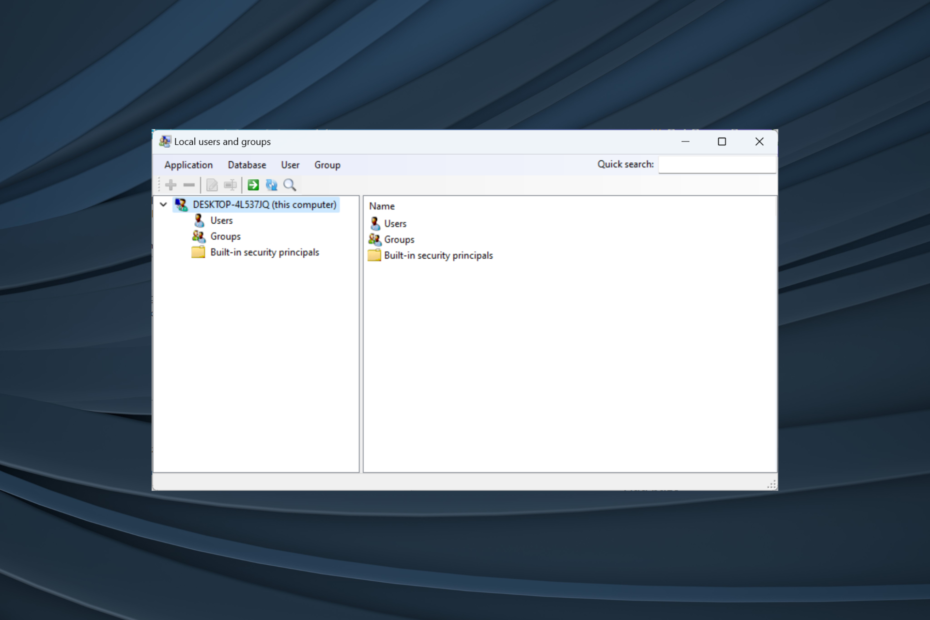
Het hulpprogramma Lokale gebruikers en groepen is ingebouwd in Computerbeheer en is toegankelijk vanaf de console of onafhankelijk. Er zijn echter een paar gebruikers gevonden Lokale gebruikers en groepen ontbreekt in Windows 11.
Voor sommigen die er toegang toe hebben, luidt het bericht: Deze module mag niet worden gebruikt met deze editie van Windows 10. Om gebruikersaccounts voor deze computer te beheren, gebruikt u het hulpmiddel Gebruikersaccounts in het Configuratiescherm.
Het probleem is ook gemeld in de vorige versie, Windows 10, en ontstaat meestal als gevolg van een probleem aan de kant van de gebruiker of door een vergissing.
Waarom ontbreken lokale gebruikers en groepen in Windows 11?
- U gebruikt de Home-editie van Windows, en Lokale gebruikers en groepen is beschikbaar op Pro- en hogere edities.
- Het actieve gebruikersprofiel heeft geen beheerdersrechten.
- Een recente Windows-update verbrak de functionaliteit.
- De systeembestanden zijn beschadigd.
Hoe schakel ik lokale gebruikers en groepen in Windows 11 in?
Voordat we verder gaan, moet u dit verifiëren welke editie van Windows 11 is geïnstalleerd. Als het is Thuis, moet u dit handmatig inschakelen Lokale gebruikers en groepen in Windows 11. Voor de Pro- of Enterprise-edities ligt het probleem waarschijnlijk bij het gebruikersprofiel.
1. Download lusrmgr.exe op Windows 11 Home
- Open een browser, ga naar de Groepsbeheerpagina op GitHub, dan in de Code tabblad, blader naar beneden bij het downloaden en klik op het Download laatste versie koppeling.
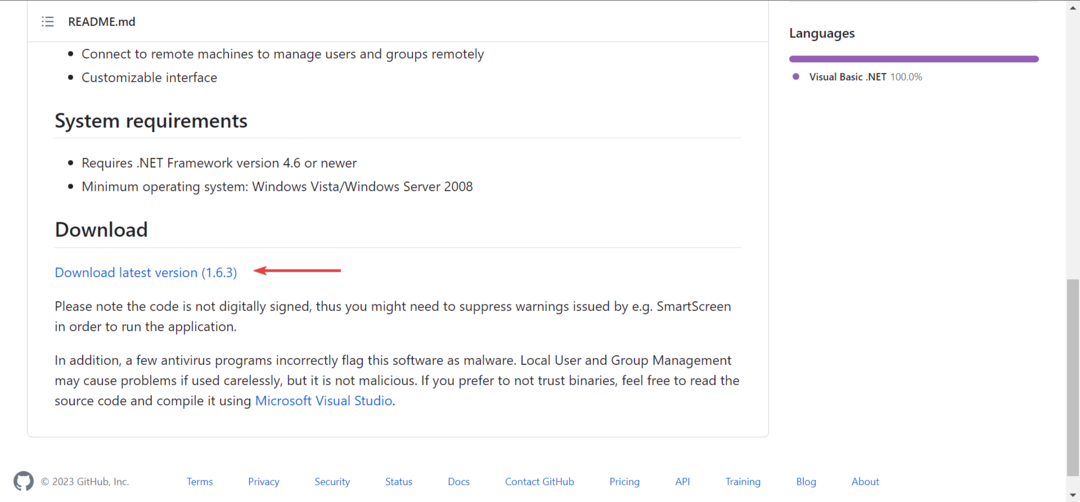
- Voer het gedownloade lusrmgr.exe bestand.
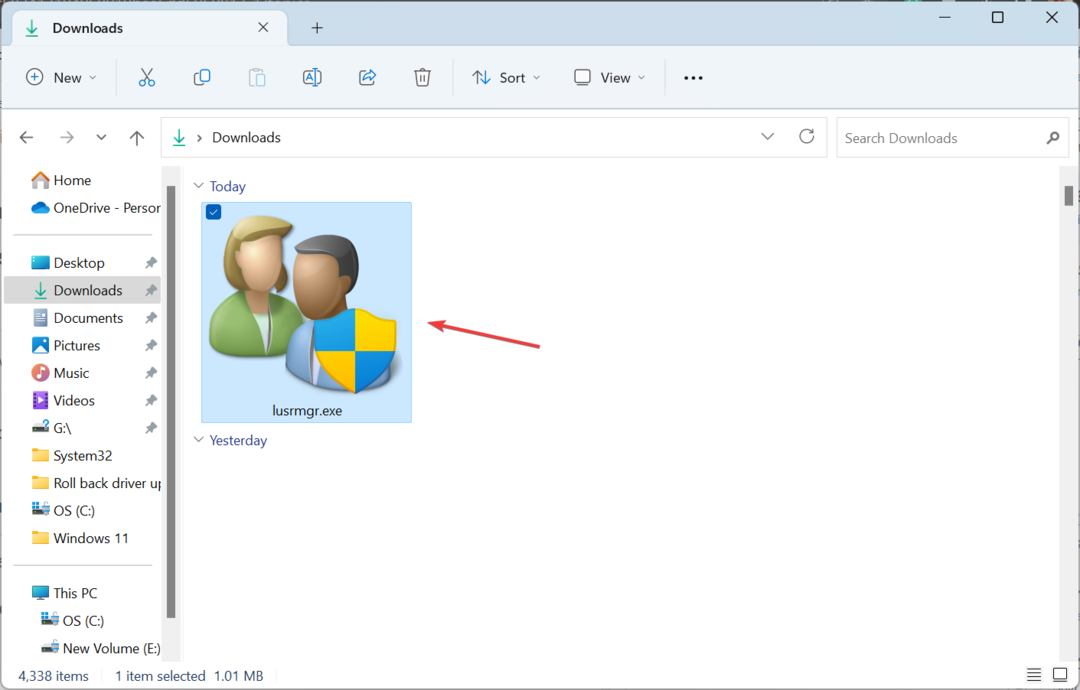
- Klik Ja in de UAC snel.
- De Lokale gebruikers en groepen console verschijnt.
De downloadbare versie van Lokale gebruikers en groepen (lusrmgr.exe) verschilt enigszins van de ingebouwde console in termen van bruikbaarheid en interface, maar biedt gebruikers vrijwel dezelfde functionaliteit.
Als u lusrmgr.exe gebruikt om gebruikersprofielen te configureren, beheerdersrechten te verlenen, de lijst met gebruikers te bekijken of problemen op te lossen gebruikers verschijnen niet op het inlogscherm, de ingebouwde Gebruikersaccounts (netplwiz) hulpprogramma zal het lukken.
Openen Gebruikersaccounts, druk op ramen + R openen Loop > typen netplwiz in het tekstveld > klik OK.
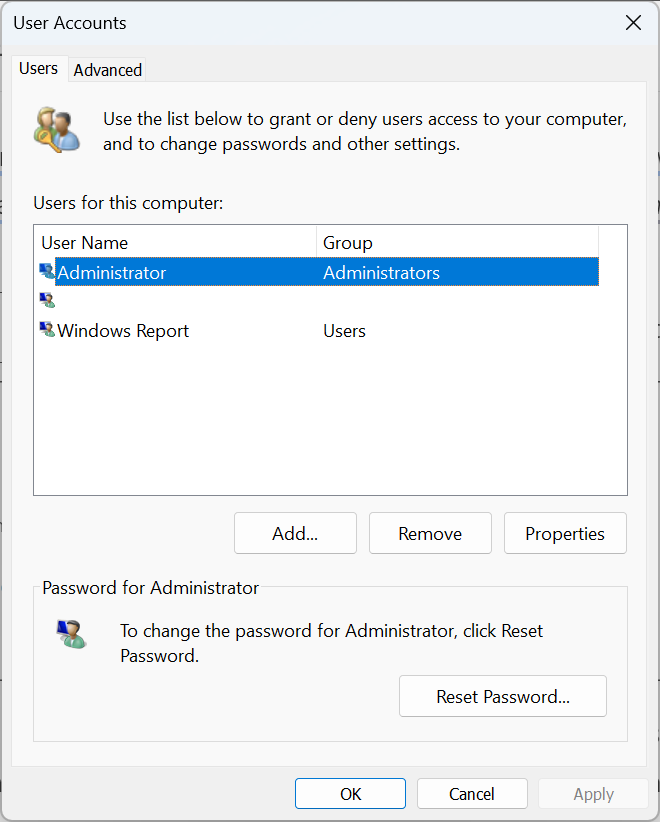
We raden het gebruik van tools van derden voor gebruikersbeheer in Windows af. Het is een cruciale taak, die moet worden afgehandeld door de geïntegreerde tools, tenzij je de functionaliteit wilt uitbreiden of functies wilt toevoegen.
- Een Xbox One-controller correct kalibreren op Windows 11
- 4 manieren om de uptime van Windows 11 te controleren en opnieuw in te stellen
- Hoe u eenvoudig de Prullenbak-instellingen kunt wijzigen in Windows 11
- Hoe u de weergaveschaling in Windows 11 kunt wijzigen
- Geheugencompressie in- of uitschakelen op Windows 11
3. Upgrade naar de Pro-editie
- druk op ramen + I openen Instellingenen klik op Activering rechts in de Systeem tabblad.
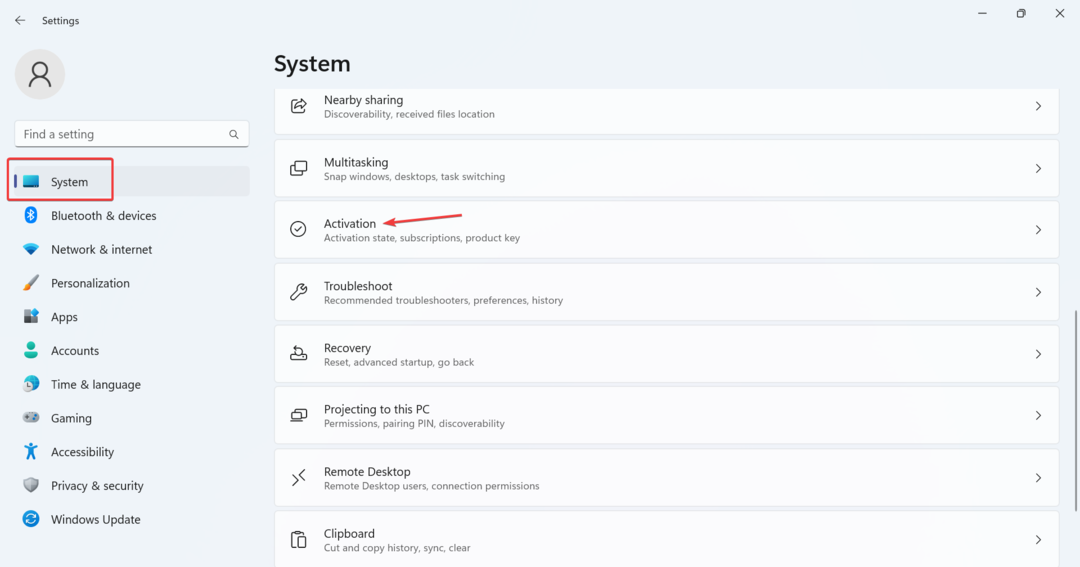
- Breid nu uit Upgrade uw editie van Windows, en je zult twee opties vinden:
- Wijzig de productsleutel: Gebruik dit als u al een activeringssleutel voor de Pro-editie heeft. Indien geselecteerd, zal Windows u vragen de nieuwe productsleutel in te voeren.
-
Upgrade in de Microsoft Store-app: Gebruik het om de Pro-editie te kopen. Indien geselecteerd, wordt de pagina van de Microsoft Store voor Windows 10/11 Pro geopend. De aankoop kan hier worden verwerkt.

De console Lokale gebruikers en groepen is niet beschikbaar in de Home Edition, net als de Lokaal veiligheidsbeleid nutsvoorziening. En als je de downloadbare versie of een alternatief niet wilt gebruiken, kun je het beste upgraden naar Windows 11 Pro.
Hoe krijg ik toegang tot en gebruik ik lokale gebruikers en groepen in Windows 11?
Om toegang te krijgen Lokale gebruikers en groepen, druk op ramen + R openen Loop > typen lusrmgr.exe in het tekstveld > klik OK.
Lokale gebruikers en groepen gebruiken is net zo eenvoudig als het openen ervan. U kunt nieuwe accounts of groepen aanmaken, een bestaande verwijderen, het wachtwoord wijzigen en nog veel meer!
Terwijl Lokale gebruikers en groepen zou een geweldige aanvulling zijn geweest op Windows 11 Home, sommige functies zijn exclusief voor de Pro-editie. De Home-editie is ontwikkeld voor relatieve eenvoud.
Vergeet niet dat alleen het hulpprogramma lusrmgr.exe niet voldoende is! Je zult wel moeten effectief gebruikers en groepen beheren voor een foutloze Windows-ervaring.
Voor vragen of om uw recensie van de lusrmgr.exe-console te delen, kunt u hieronder een reactie plaatsen.

![Er is een verwijzing geretourneerd van de serverfout [repareren]](/f/8de5eacff61e053d9ba70ba0be18f179.png?width=300&height=460)
